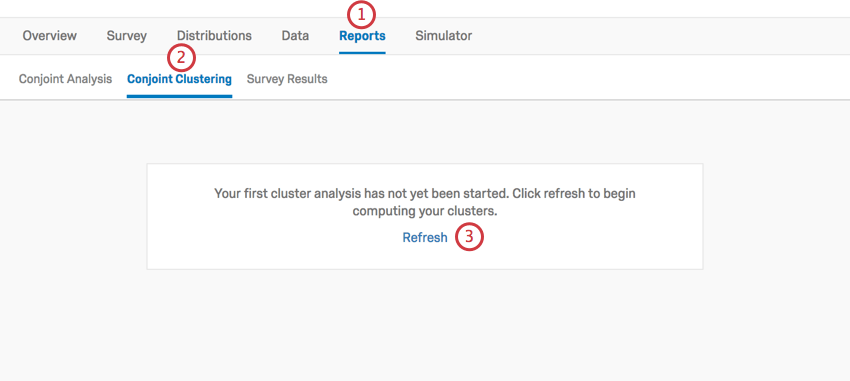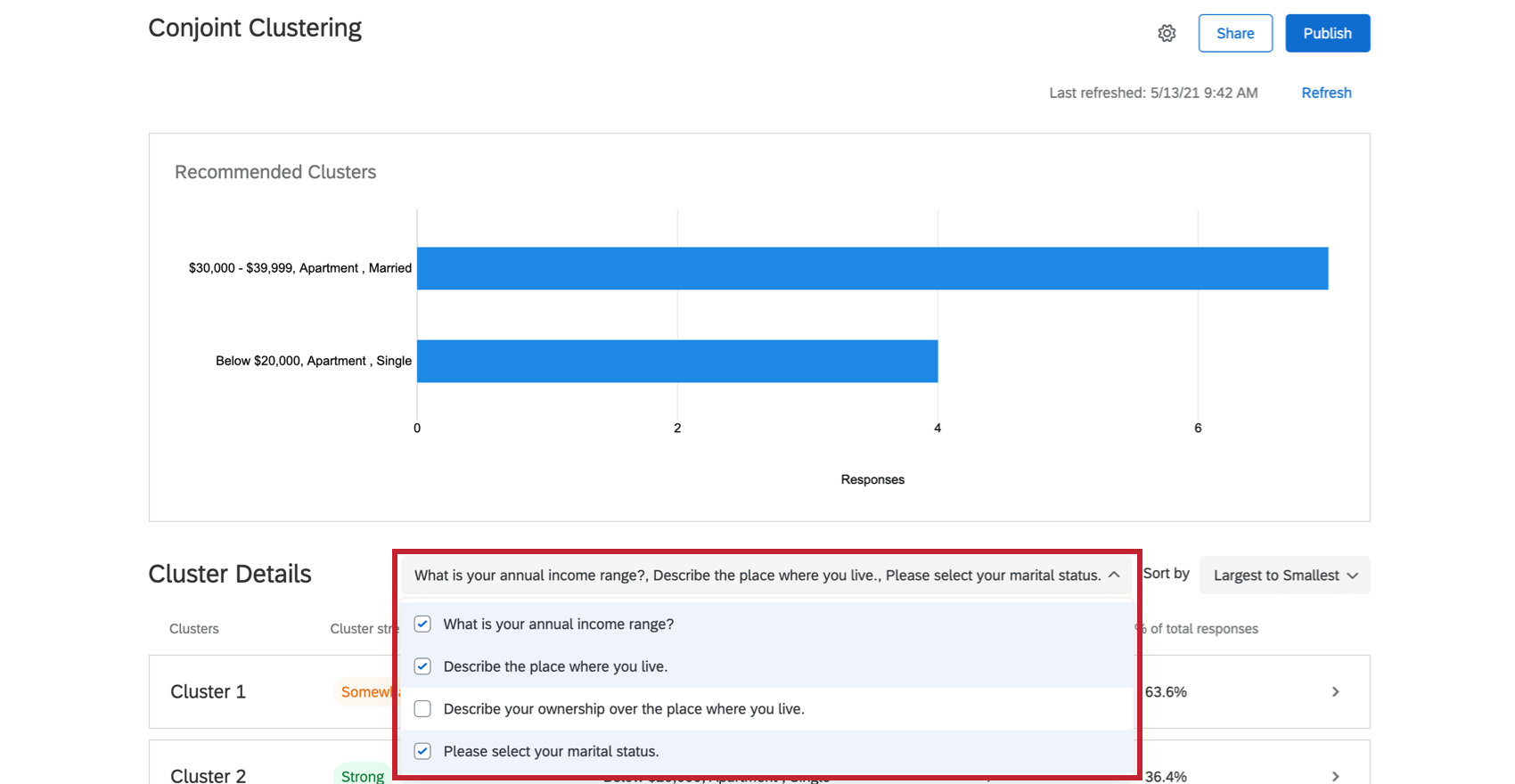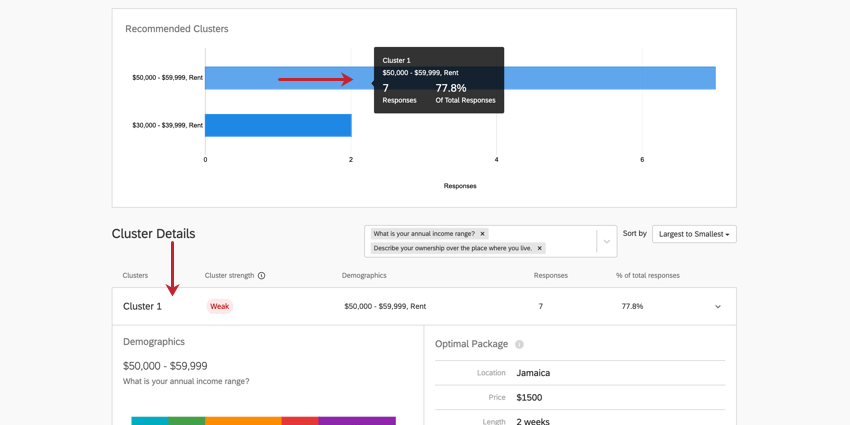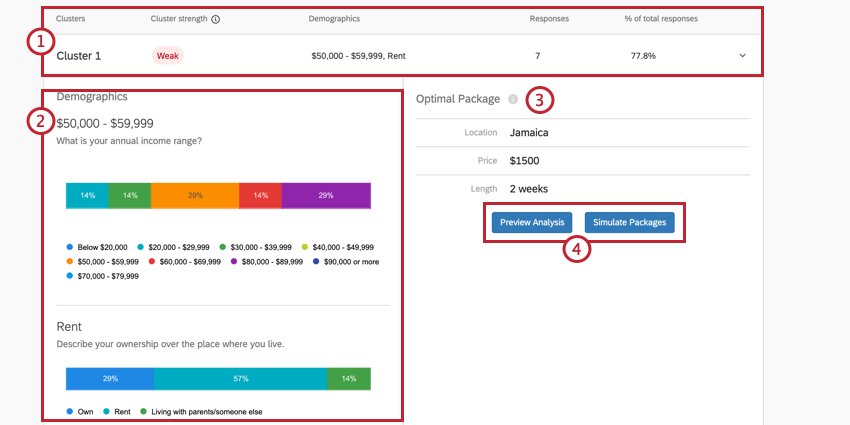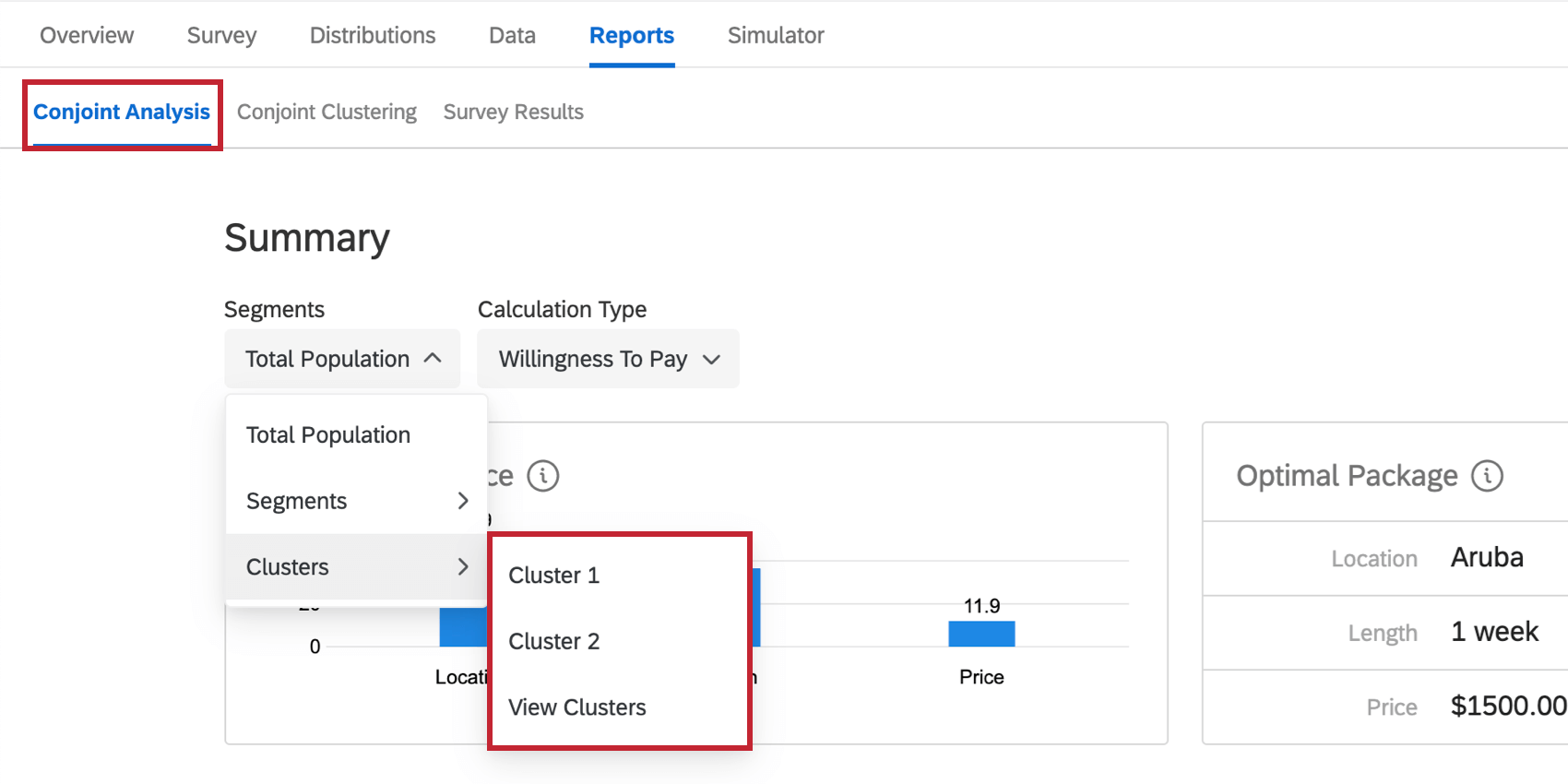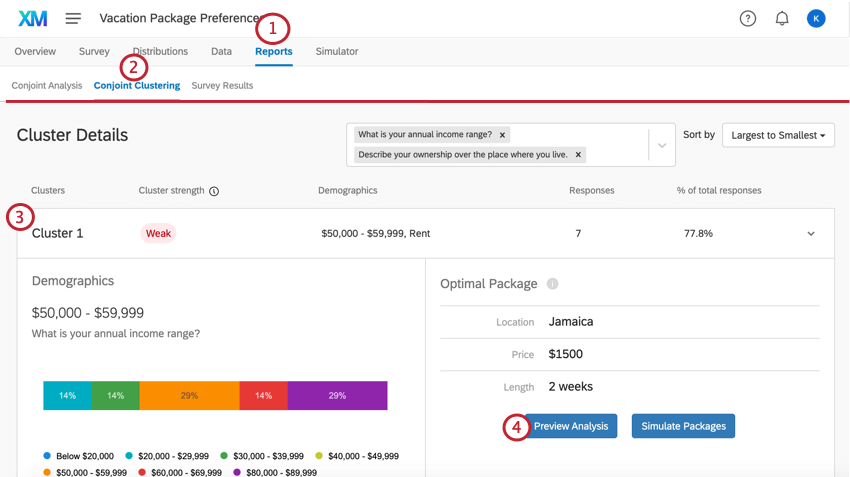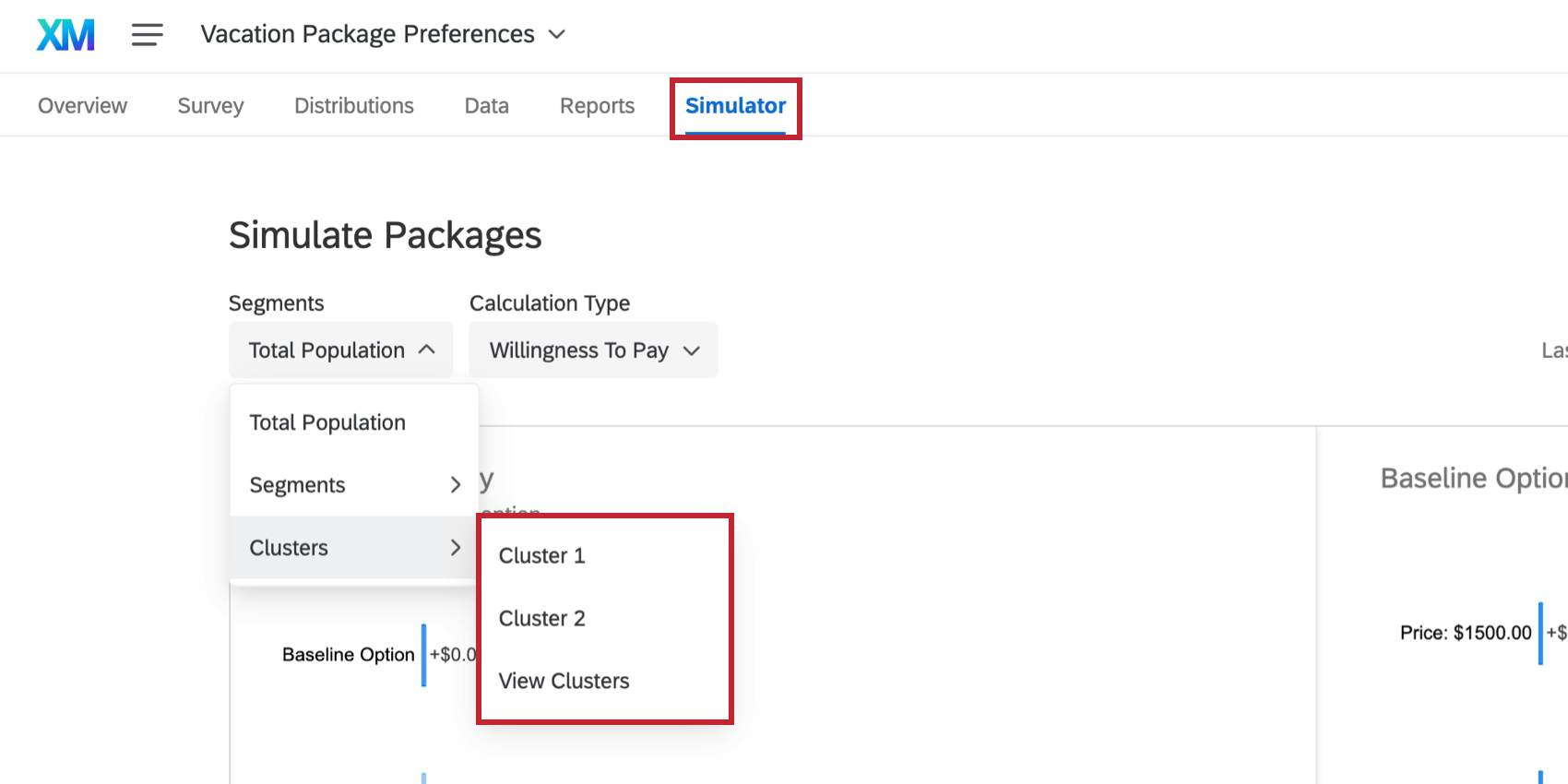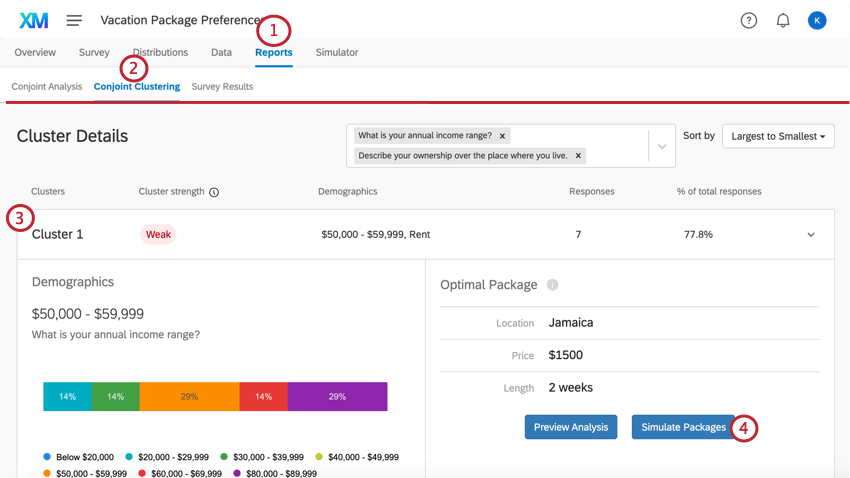Agrupamento conjunto
Sobre o Conjoint Clustering
Dentro das populações de respondentes pesquisa, há grupos de pessoas com a mesma opinião. Esses grupos, ou “clusters”, podem ser determinados pelo grau de semelhança do pacote ideal de cada entrevistado. Ao agrupar cada respondente com base em sua utilidade individual para cada atributo, podemos determinar subpopulações e quais dados demográficos compõem essas subpopulações.
Preparação de uma Pesquisa para clustering
Antes de usar o conjoint clustering, é preciso ter certeza de que a pesquisa do seu projeto conjoint está fazendo as perguntas certas. Isso significa que você precisa configurar determinados recursos antes de coletar dados.
Na guia Pesquisa, verifique se adicionou perguntas a um bloco não conjunto. No exemplo abaixo, o bloco Demografia tem uma pergunta sobre idade, o número de pessoas na casa do respondente e muito mais.
O bloco Demographics está localizado logo acima do bloco conjoint, embora você possa movê-lo como desejar.
Formatação de perguntas
Você só pode realizar o conjoint clustering usando perguntas múltipla escolha com resposta única. Isso ocorre porque eles oferecem uma seleção finita de opções que podem ser facilmente analisadas. Também é possível usar alguns metadados pesquisa, como data de início, endereço IP, informações destinatário e muito mais.
- Dados demográficos: Pergunte sobre informações descritivas básicas, como idade, faixa de renda, raça ou gênero.
- Comportamento: Pergunte como os clientes interagem com sua marca e seus produtos, ou sobre comportamentos que possam estar relacionados ao comportamento de compra deles. Por exemplo, você pode perguntar com que frequência o cliente vai às compras.
- Dadosoperacionais : São informações como o tempo gasto em seu site ou o tempo de permanência de um colaborador em sua empresa.
- Formatos de perguntas: Formate as perguntas sobre comportamentos e crenças como escalas. O intervalo em uma escala pode nos ajudar a entender quais pontos da escala estão correlacionados e, portanto, mais ou menos no mesmo cluster; perguntas do tipo Sim/Não e de seleção única não são tão úteis para a análise cluster.
Exemplo: Se você perguntar “Que tipo de comprador você é?” e der as opções “Prefere fazer compras em shoppings”, “Prefere fazer compras on-line” e “Prefere fazer compras em butiques”, o algoritmo de agrupamento desejará dividir os entrevistados em três grupos, um para cada resposta. Se, em vez disso, você fizer uma série de perguntas (por exemplo, “Você gosta de fazer compras em shoppings?”) com respostas de 1 a 7, o algoritmo de agrupamento fará um trabalho melhor para realmente discernir o que separa os diferentes compradores uns dos outros.
Habilitação de clusters
- Vá para a guia Relatórios de seu conjunto.
- Selecione Conjoint Clustering.
- Ao visitar essa guia pela primeira vez, talvez seja necessário clicar em Refresh (Atualizar ) para iniciar os cálculos cluster.
Ajuste dos dados demográficos usados no clustering
Por padrão, o conjoint clustering usará todas as perguntas pesquisa múltipla escolha que você tiver feito no questionário. No entanto, você não precisa usar todas as perguntas se não quiser, e pode adicionar e remover conteúdo para ver quais clusters diferentes esse característica recomenda para você.
Adição e remoção de dados demográficos
Na caixa à direita do cabeçalho Detalhes Cluster, selecione uma pergunta para adicioná-la ou removê-la da análise cluster. A remoção de uma pergunta não faz com que os clusters sejam recalculados.
Clusters recomendados
Depois de coletar dados suficientes e atualizar a página de conjoint clustering, esse característica recomendará clusters para você. Esses grupos são determinados com base na semelhança do pacote ideal dos entrevistados. Sua utilidade individual para cada atributo é calculada e, em seguida, os dados demográficos comuns entre esses grupos são destacados para que você possa entender melhor como diferentes populações preferem seus produtos.
Destaque um cluster no gráfico superior para saber mais sobre esse cluster. Clique nele para abrir os detalhes cluster abaixo.
Detalhes do cluster
- Resumo: A barra superior dos detalhes cluster fornece um resumo rápido dos detalhes mais importantes, principalmente de qual cluster se trata, a importância estatística do cluster, como os entrevistados geralmente responderam às perguntas demográficas, quantas respostas estão nesse cluster e a porcentagem de respostas a que esse cluster se aplica. Você também pode clicar nessa parte para expandir e recolher o restante das informações.
Exemplo: No Cluster 1 mostrado aqui, as respostas tendem a ser de pessoas que ganham de US$ 50.000 a US$ 59.999 por ano, que alugam apartamentos e são solteiras. A força cluster é fraca, o que significa que o cluster não é estatisticamente significativo. 7 entrevistados geralmente se enquadram nesse padrão, o que representa 77,8% de todo o conjunto de dados. Esse é um conjunto de dados muito pequeno, portanto, provavelmente não se deve tomar decisões com base nesses resultados.
- Dados demográficos: Uma série de barras de discriminação que mostram como os membros desse cluster responderam às perguntas demográficas. Cada barra de detalhamento é rotulada pela resposta que está mais altamente correlacionada com as pontuações de utilidade dos atributos do pacote ideal; no entanto, você verá que as pessoas em um cluster variam na forma como responderam.
Exemplo: O arranjo de moradia preferido do Cluster 1 é um apartamento. No entanto, os apartamentos não estão listados como a opção de resposta mais comum para esse cluster. Isso se deve ao fato de que as pessoas que moram em apartamentos simplesmente têm maior probabilidade de escolher um pacote de férias para a Jamaica por duas semanas a US$ 1.500,00 como o melhor pacote possível do que as pessoas do cluster que têm outras condições de moradia.
- Pacote ideal: Esse é o melhor pacote para os membros do cluster. Os dados demográficos destacados têm altas pontuações de utilidade para os atributos escolhidos aqui.
- Visualizar análise e simular pacotes: Clique nesses botões para ver os Resultados do Conjoint e o Simulador somente para os dados desse cluster.
Determinação da força Cluster
O Qualtrics usa uma métrica chamada pontuação de silhueta para determinar a força de cada cluster. Essa pontuação produz um valor entre 0 e 1 que determina a proximidade entre os entrevistados. Usamos a tabela a seguir para converter a pontuação da silhueta em força cluster:
| Pontuação de correlação | Força Relação | Etiqueta de força Cluster |
| 0.71 a 1,0 | relação muito forte | Forte |
| 0.51 a 0,70 | relação um pouco forte | Moderadamente forte |
| 0.26 a 0,50 | relação um pouco fraca | Um pouco fraco |
| 0 a 0,25 | Nenhuma relação significativa | Fraco |
Aplicação de clusters a Relatórios e ao simulador
Os clusters podem ser aplicados aos Resultados Conjuntos e ao Simulador para que você possa ver detalhes mais específicos sobre como os entrevistados desse cluster avaliaram os atributos apresentados a eles.
Relatórios análise conjunta
Na seção análise conjunta da guia Relatórios ), selecione um cluster no menu suspenso no canto superior esquerdo.
Também é possível selecionar Preview Analysis quando houver um cluster selecionado na seção Conjoint Clustering da guia Relatórios.
Simulador
Na guia Simulator (Simulador ), selecione um cluster no menu suspenso no canto superior direito.
Também é possível selecionar Simular pacotes quando houver um cluster selecionado na seção Conjoint Clustering da guia Relatórios.